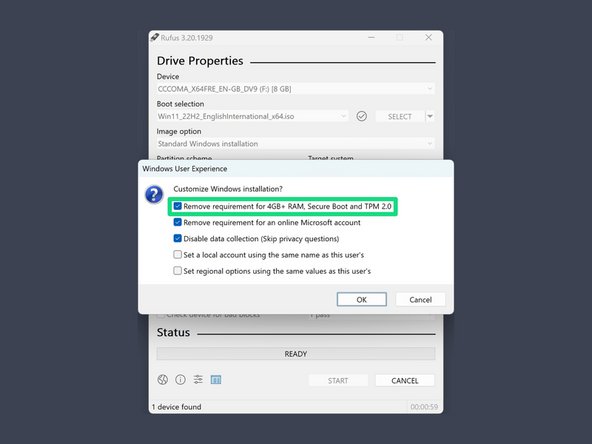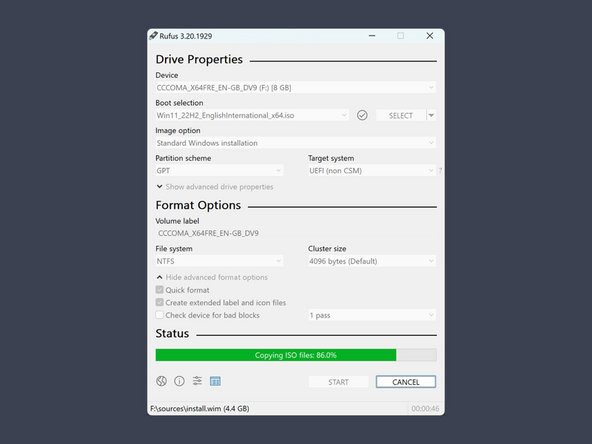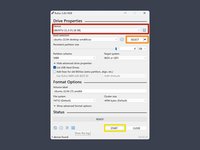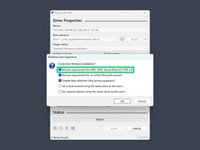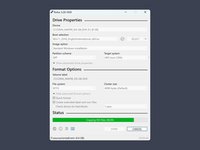Inleiding
Met de release van Windows 11 heeft Microsoft bepaalde vereisten voor hardware compatibiliteit opgelegd, waaronder de noodzaak van TPM 2.0, specifieke CPU-architecturen en een minimale hoeveelheid RAM. Het kan echter zijn dat niet alle gebruikers hardware hebben die aan deze vereisten voldoet, of dat ze deze controles om andere redenen willen omzeilen.
Dat is waar Rufus om de hoek komt kijken. Rufus is een populaire tool die opstartbare USB-flashstations kan maken van ISO-images en het biedt ook verschillende aanpassingsopties, waaronder de mogelijkheid om bepaalde installatiecontroles voor Windows 11 te omzeilen. In deze handleiding leiden we je door de stappen van het gebruik van Rufus om een opstartbare USB-flashstation te maken waarmee je Windows 11 kunt installeren zonder dat er TPM-, CPU- en RAM-controles nodig zijn, evenals online-aanmeldingen.
Vrijwaring
Voordat we verdergaan met de handleiding, is het belangrijk om op te merken dat het weliswaar mogelijk is om de hardware vereisten voor het installeren van Windows 11 te omzeilen met Rufus, maar dat het geen optimale prestaties garandeert op hardware met een laag vermogen. Windows 11 is ontworpen om te profiteren van de nieuwste hardware technologieën en het uitvoeren ervan op oudere of ondermaatse hardware kan resulteren in tragere prestaties, crashes of andere problemen.
Gemaakte wijzigingen
Hieronder ziet u de wijzigingen die Rufus zal aanbrengen in het register van de installatiemedia.
``Windows Register-editor versie 5.00`
[HKEY_LOCAL_MACHINE\SYSTEM\Setup\MoSetup]
"AllowUpgradesWithUnsupportedTPMOrCPU"=dword:00000001
[HKEY_LOCAL_MACHINE\SYSTEM\Setup\LabConfig]
"B ypassTPMCheck"=dword:00000001
"BypassSecureBootCheck"=dword:00000001
"BypassRAMCheck"=dword:00000001
"BypassStorageCheck"=dword:00000001
"BypassCPUCheck"=dword:00000001
Wat je nodig hebt
-
-
Start de opdrachtregel interface van Windows.
-
Voer winget install Rufus.Rufus in om Rufus te installeren.
-
Start de terminal toepassing opnieuw en start Rufus door rufus te typen.
-
-
-
-
Selecteer de USB stick die je wilt gebruiken.
-
Selecteer de ISO-image die je hebt gedownload.
-
Druk op START.
-
Selecteer de optie Remove requirement for 4gb+ RAM, Secure Boot, and TPM 2.0 en bevestig met OK.
-
-
-
Start op vanaf de USB-stick door je pc opnieuw op te starten terwijl je de toets ingedrukt houdt waarmee je het menu voor de selectie van het opstartapparaat opent.
-
Selecteer de optie waarmee de pc wordt opgestart vanaf de USB-stick.
-
Veel plezier!
Veel plezier!
Annuleren: ik heb deze handleiding niet afgemaakt.
19 andere personen hebben deze handleiding voltooid.
Met dank aan deze vertalers:
100%
Toon Konings helpt ons de wereld te herstellen! Wil je bijdragen?
Begin met vertalen ›
3 opmerkingen
Merci pour ce tuto. Windows 11 installé à partir de l'ISO téléchargée chez Microsoft fonctionnera-t-il indéfiniment ? Ou faut-il ensuite acheter une clé de validation ? Merci.
Les clés de validation de Windows sont liées à votre compte Microsoft ou à votre appareil. Si vous possédez déjà une clé Windows 10, elle devrait s'activer automatiquement. Si vous n'en avez pas et que vous êtes satisfait de ne pas personnaliser l'apparence de votre système, vous pouvez l'utiliser sans l'activer, car Microsoft est devenu moins strict en ce qui concerne l'obligation d'une clé. Cependant, un petit filigrane apparaîtra dans le coin de l'écran, vous demandant d'activer Windows à un moment donné.
Merci beaucoup pour ce tutoriel. Mais, je ne parviens pas à faire en sorte que ma clé USB soit bootable. En fait, la plupart des tutos, il est indiqué "Personnaliser l'installation de Windows" :
1. Supprimer la nécessité d'avoir 4 Go de RAM, Secure Boot et TPM 2.0
2. Supprimer la nécessité d'avoir un compte utilisateur Microsoft en ligne
Ce qui est surprenant, c'est que Rufus efface toutes les données de la clé USB, qui ne garde que l'icône de l'application Rufus. Lorsque Windows 11 est téléchargé sur la même clé USB, celle-ci n'est plus bootable.